- Auteur Abigail Brown [email protected].
- Public 2023-12-17 06:36.
- Laatst gewijzigd 2025-01-24 12:00.
Digitale muziekbestanden zijn niet de enige dingen die aan iTunes worden toegevoegd als je een cd importeert. Je krijgt ook de namen van de nummers, artiesten en het album voor elke MP3 of AAC die je toevoegt. Maar soms rip je een cd in iTunes en ontdek je dat je zojuist "Track 1" en "Track 2" op een naamloos album van de immer populaire "Unknown Artist" hebt staan (persoonlijk geef ik de voorkeur aan hun eerdere werk). Soms krijg je zelfs een lege ruimte waar de naam van de artiest of het album zou moeten staan.
Als je dit ooit hebt zien gebeuren, vraag je je misschien af waarom iTunes geen nummernamen heeft en hoe je dit kunt oplossen. Dit artikel heeft het antwoord op beide vragen.
Hoe iTunes cd's en liedjes identificeert
De namen van nummers en albums worden niet gecodeerd op cd's. Al die informatie staat echt op internet.
Als je een cd ript, gebruikt iTunes een service genaamd GraceNote (voorheen bekend als de CDDB of de Compact Disc Data Base) om de cd te identificeren en de namen van nummers, artiesten en albums voor elk nummer toe te voegen. GraceNote is een enorme database met albuminformatie die de ene cd van de andere kan onderscheiden met behulp van gegevens die uniek zijn voor elke cd, maar verborgen zijn voor gebruikers. Wanneer u een cd in uw computer plaatst, stuurt iTunes de gegevens over de cd naar GraceNote. GraceNote levert vervolgens de informatie over de nummers op die cd aan iTunes.
Waarom nummers in iTunes soms informatie missen
Als je geen nummers of albumnamen in iTunes krijgt, komt dat omdat GraceNote geen informatie naar iTunes heeft gestuurd. Dit kan verschillende redenen hebben:
- De cd is van een heel klein platenlabel, is obscuur of is in eigen beheer uitgebracht. Dergelijke albums worden mogelijk niet opgenomen in de database van GraceNote.
- Je importeert een mix-cd waarop deze informatie niet stond toen deze werd gemaakt.
- Je computer is niet verbonden met internet wanneer je de cd naar iTunes ript. U hebt een internetverbinding nodig om iTunes met GraceNote te laten communiceren en de trackinformatie naar u te sturen.
Cd-informatie ophalen van GraceNote in iTunes
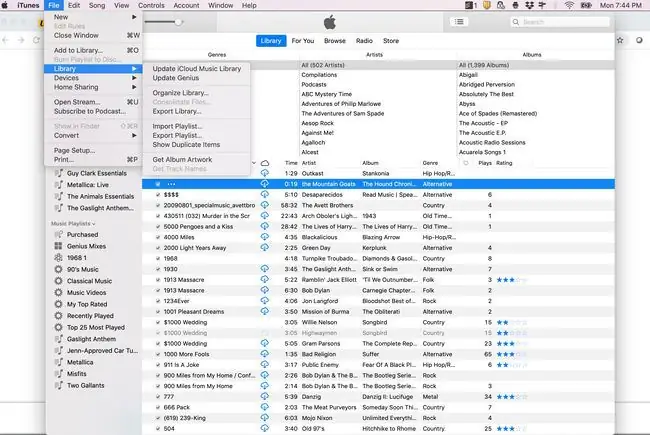
Als je geen informatie over een nummer, artiest of album krijgt wanneer je een cd plaatst, importeer de cd dan nog niet in iTunes. Controleer je internetverbinding. Als het niet werkt, herstel dan de verbinding, plaats de cd opnieuw en kijk of je nummerinformatie hebt. Als u dat doet, gaat u verder met het rippen van de cd.
Als je de cd al hebt geïmporteerd maar alle informatie mist, kun je hem misschien nog steeds van GraceNote krijgen. Om dat te doen:
- Zorg ervoor dat je verbonden bent met internet.
- Open iTunes, als het nog niet actief is.
- Klik één keer op de nummers waarvoor je informatie wilt krijgen.
- Klik op het File menu.
- Klik op Bibliotheek.
- Klik op Get Track Names.
- Op dit moment neemt iTunes contact op met GraceNote. Als het het nummer kan evenaren, voegt het automatisch alle informatie toe die het heeft. Als het niet zeker overeenkomt met het nummer, kan een pop-upvenster een reeks keuzes bieden. Selecteer de juiste en klik op OK.
Als de cd nog in uw computer zit, kunt u ook op het menu Options in de rechterbovenhoek van het cd-importscherm klikken en vervolgens op Get klikken Tracknamen.
Bottom Line
Als de cd niet in GraceNote wordt vermeld, moet u de informatie handmatig aan iTunes toevoegen. Zolang je die details kent, is dit vrij eenvoudig. Leer hoe in deze tutorial over het bewerken van iTunes-nummerinfo.
Cd-informatie toevoegen aan GraceNote
Je kunt GraceNote helpen de informatie te verbeteren en andere mensen te helpen dit probleem te voorkomen door CD-informatie in te dienen. Als je muziek hebt die GraceNote niet kon herkennen, kun je informatie indienen door deze stappen te volgen:
- Zorg ervoor dat uw computer is verbonden met internet.
- Plaats de cd in uw computer.
- Start iTunes.
-
Klik op het cd-pictogram in de linkerbovenhoek om naar het cd-importscherm te gaan.
Terwijl de cd in uw drive is geplaatst en wordt weergegeven in iTunes, DO NOT importeert u de cd nog in iTunes.
- Bewerk alle informatie over het nummer, de artiest en het album voor de cd die je wilt indienen met behulp van de stappen in het artikel waarnaar in de laatste sectie is gelinkt.
- Klik op het Options icoon.
-
Klik op Submit CD Track Names in de vervolgkeuzelijst.
- Vervolgens stuurt iTunes de informatie die je over dit nummer hebt toegevoegd naar GraceNote voor opname in de database.






